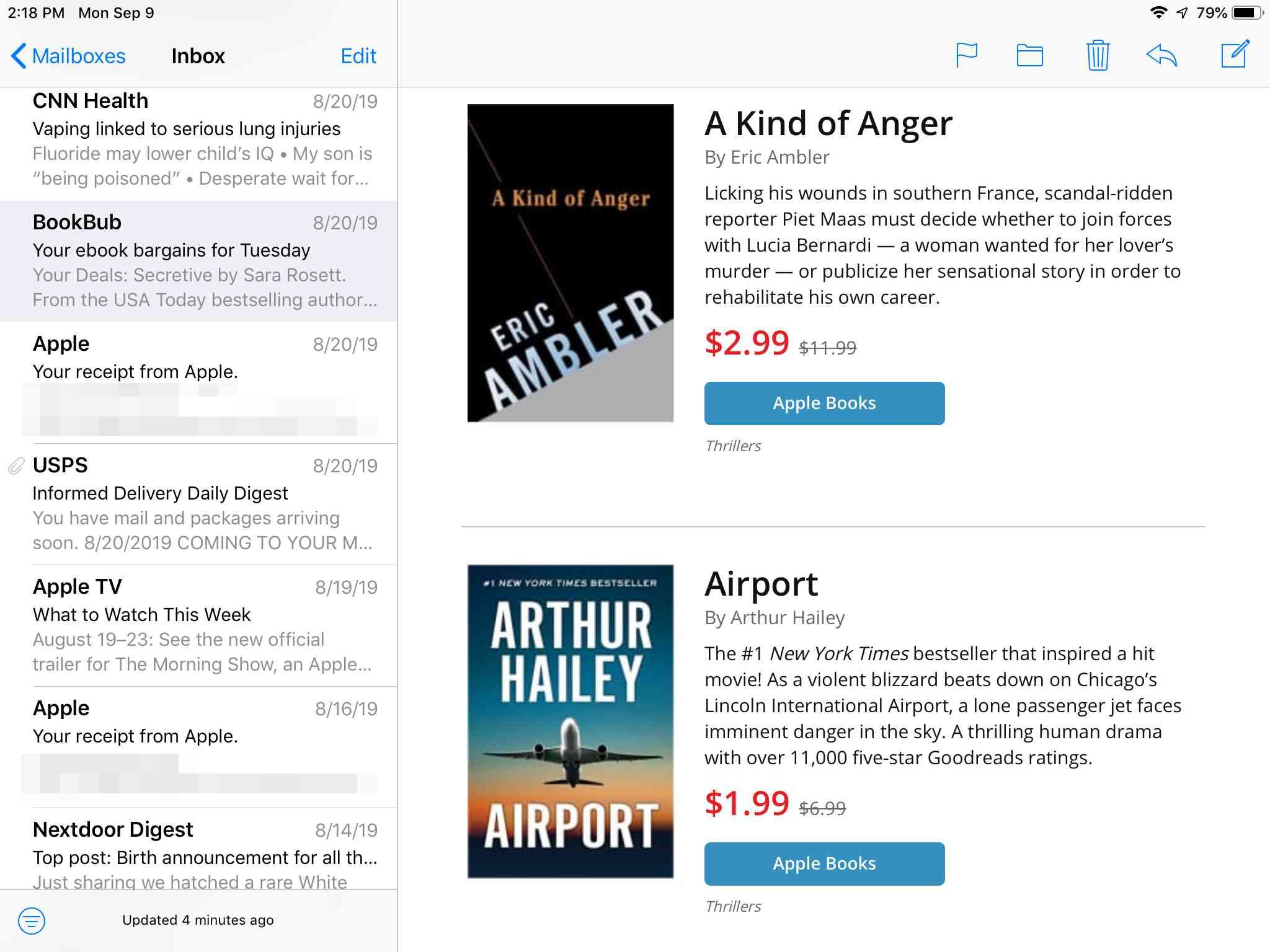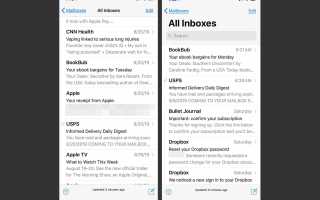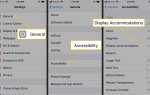Содержание
В приложении iPhone и iPad Mail легко прокрутить. Вы проводите вверх и вниз по экрану, чтобы прокручивать список сообщений в почтовом ящике, так же, как вы просматриваете отдельные сообщения, чтобы прочитать их. Однако, как только вы прокрутите вниз, вам понадобится хитрость, чтобы не перемахивать снова и снова, чтобы снова достичь верхней части сообщения или почтового ящика.
Вам не нужно быстро проводить, часто или сильно, если вы знаете, в каком месте нажать. Этот прием работает для iPhone и iPad, работающих под управлением iOS 8 — iOS 12. Однако этот метод зависит от того, используете ли вы iPhone или iPad.
Информация в этой статье относится к iPhone и iPad под управлением iOS 12, 11, 10, 9 и 8.
Одним касанием к верхней части электронной почты или почтового ящика на iPhone
Чтобы быстро перейти к началу электронной почты или почтового ящика в iPhone Mail:
- Нажмите Строка состояния iPhone в правом верхнем углу, где вы видите батареи и индикаторы уровня сигнала.
- Тот же процесс работает для прокрутки до верхней части списка сообщений папки. Чтобы вернуться в верхнюю часть вашего почтового ящика, нажмите в верхнем правом углу статус бар.

Быстрые прокрутки и переходы в iPhone Mail
Вот несколько других советов для навигации по электронной почте и входящим почтовым ящикам вашего iPhone:
- Вернуться к списку сообщений почтового ящика: Если у вас есть открытое сообщение, нажмите назад ссылка, которая находится в верхнем левом углу экрана, чтобы вернуться к списку сообщений. Ссылка может сказать входящие, Почтовые ящики, или название поставщика услуг. Вы возвращаетесь в ту область экрана, где открыли письмо, а не в верхнюю часть списка сообщений.
- Выделите следующее или предыдущее сообщение, используя стрелки: Вы также можете использовать две стрелки в верхней правой части экрана прямо под строкой состояния, чтобы открыть следующее сообщение или вернуться к предыдущему сообщению. Эти стрелки обеспечивают простой способ пройти через ваш почтовый ящик, не возвращаясь к списку сообщений в почтовом ящике. Они видны в верхней части каждого электронного письма, даже если вы прокрутите его вниз.
- Вернуться к списку сообщений в почтовом ящике, а затем перейти к началу списка сообщений.: Если у вас есть открытое сообщение и вы хотите вернуться в список сообщений и затем перейти в начало списка, вам нужно два нажатия. Сначала нажмите на назад ссылка (или любая другая ссылка) в верхнем левом углу под строкой состояния. Затем нажмите статус бар в правом углу, чтобы вернуться в начало списка сообщений. Если у вас открыта строка сообщения, этот ярлык может работать не так, как ожидалось.
Одним касанием к верхней части электронной почты или почтового ящика на iPad
Способ перехода на верхнюю часть электронной почты или почтового ящика в приложении «Почта» на iPad отличается от процесса на iPhone. Это работает так же хорошо — после того, как вы найдете это в первый раз.
- Если вы прокрутили вниз список сообщений и хотите быстро вернуться к началу списка, коснитесь пустого пространства сразу над входящие вверху списка сообщений.
- Если вы прокрутили вниз отдельное электронное письмо, коснитесь пустой области над электронным письмом. Позиция чувствительна. Направьте центральную точку ширины письма и на верхний край экрана, чтобы вернуться в верхнюю часть письма на iPad.